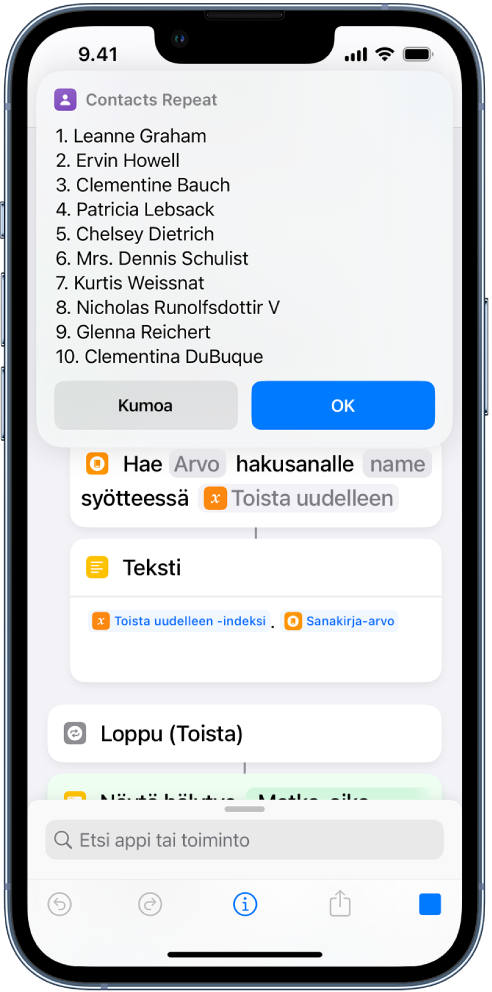Luettelojen käsitteleminen iPhonen tai iPadin Pikakomennoissa
Tässä osiossa käsitellään Typicode-APIn (esitelty edellisessä aiheessa) palauttaman datan käyttämistä Hae kohde luettelosta- ja Toista jokaiselle ‑toiminnoilla. Hae kohde luettelosta ‑toiminnon avulla pikakomento voi tehdä halutun asian tietylle luettelon kohteelle. Toista jokaiselle -toiminnon avulla pikakomento voi suorittaa toiminnon jokaisen luettelon kohteen kohdalla yksi toisensa jälkeen.
Ennen kuin käsittelet kaikkia luettelossa olevia kohteita, sinun kannattaa testata toimintosi yhdellä kohteella. Voit viedä luettelon toiminnolle, ja Pikakomennot kysyy, minkä kohteen haluat prosessoida. Voit myös valita tietyn kohteen lisäämällä Hae kohde luettelosta ‑toiminnon ja luoda näin lopullista työnkulkuasi vastaavan testiympäristön.
Luettelon yksittäisen kohteen arvon hakeminen
Lisää iOS- tai iPadOS-laitteen Pikakomennot-apissa
 Hae URLin sisältö ‑toiminnon perään Hae kohde luettelosta ‑toiminto.
Hae URLin sisältö ‑toiminnon perään Hae kohde luettelosta ‑toiminto.Toiminto ottaa automaattisesti edellisen toiminnon tuotoksen.
Lisää Hae sanakirjan arvo -toiminto.
Tämä hakee avaimen arvon.
Aseta avaimeksi
name.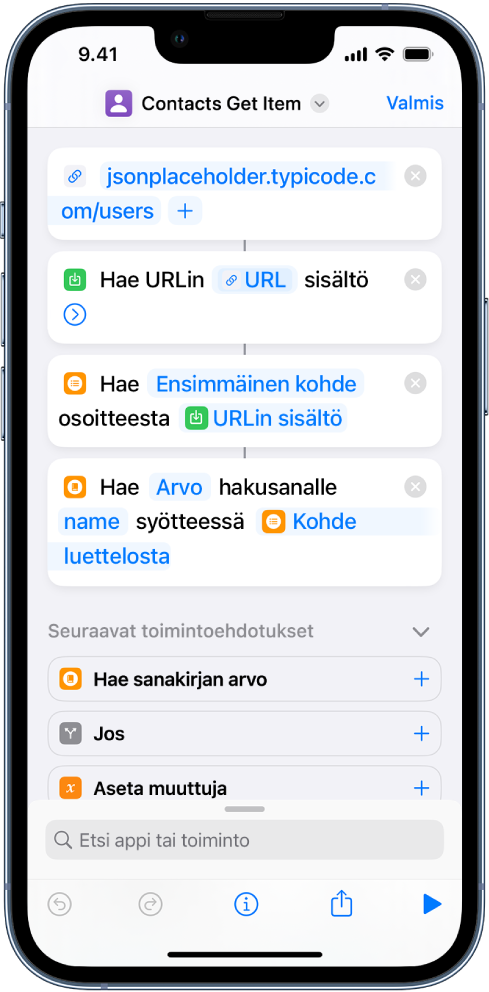
Suorita pikakomento napauttamalla
 .
.Pikakomento näyttää ensimmäisen kohteen arvon
name-avaimelle.
Kaikkien luettelon kohteiden arvojen hakeminen
Lisää iOS- tai iPadOS-laitteen Pikakomennot-apissa
 Hae URLin sisältö ‑toiminnon perään Toista jokaiselle ‑toiminto.
Hae URLin sisältö ‑toiminnon perään Toista jokaiselle ‑toiminto.Toiminto ottaa automaattisesti edellisen toiminnon tuotoksen.
Lisää Hae sanakirjan arvo ‑toiminto ennen Loppu (Toista) ‑toimintoa.
Tämä hakee avaimen arvon.
Aseta avaimeksi
name.Lisää Hae sanakirjan arvo -toiminnon perään Teksti-toiminto. Lisää Teksti-toimintoon muuttujat Toista uudelleen -indeksi ja Sanakirja-arvo.
Lisää Loppu (Toista) ‑toiminnon perään Hälytys-toiminto.
Aseta hätytys näyttämään ainoastaan Toiston tulokset ‑muuttuja.
Suorita pikakomento napauttamalla
 .
.Pikakomennoissa näkyy Loppu (Toista) ‑muuttuja, joka on kaikkien silmukan aikana vietyjen arvojen yhdistelmä.